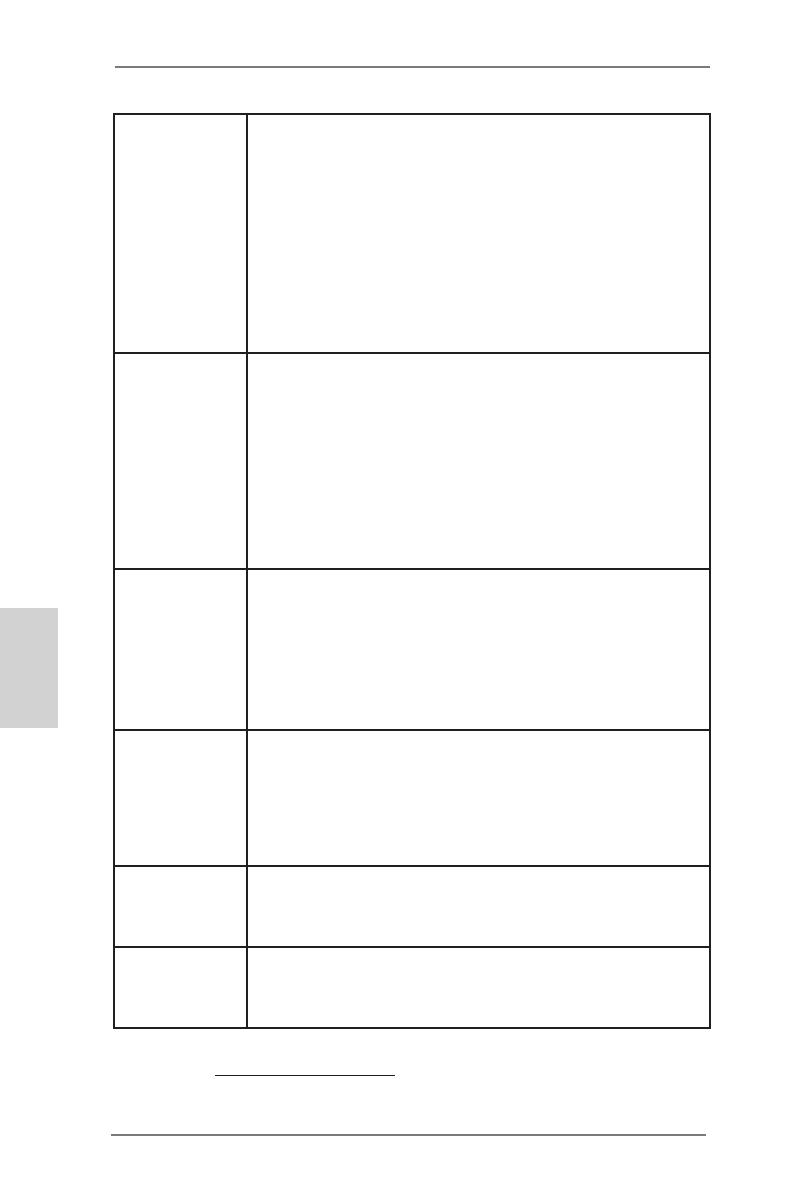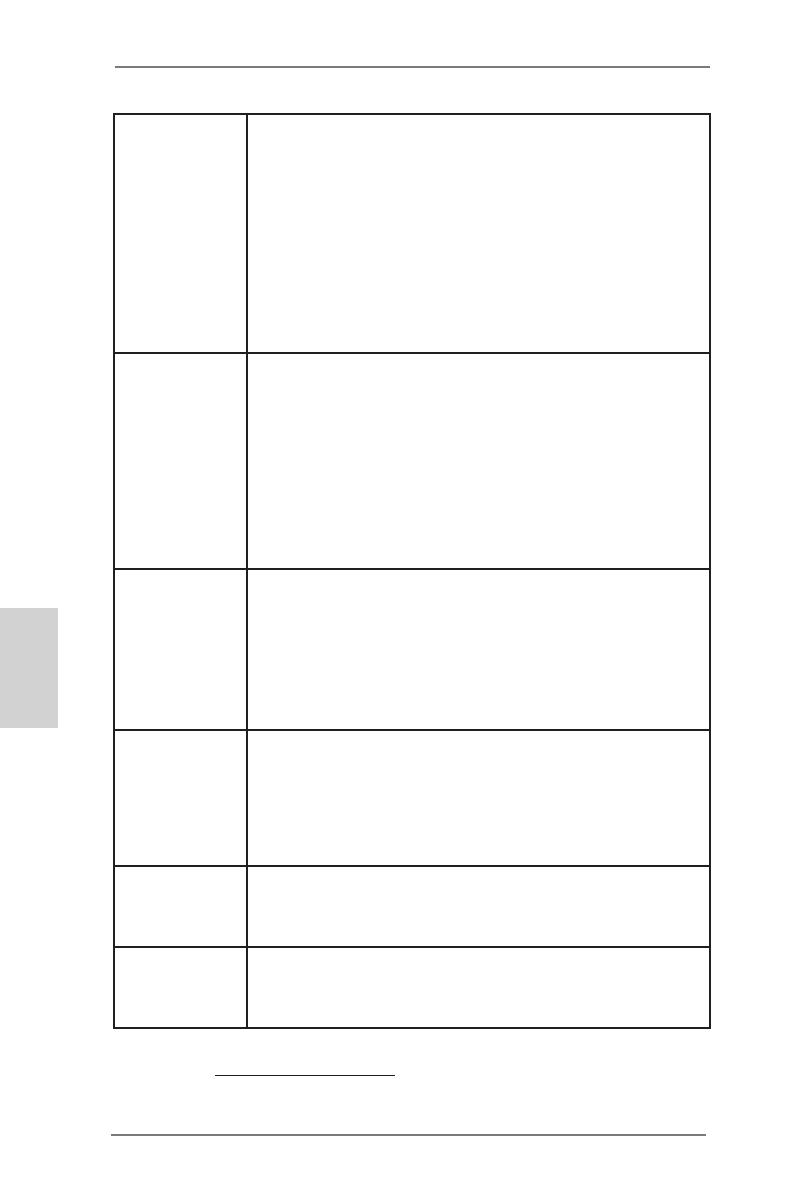
128
ASRock Z77 Extreme11 Motherboard
Русский
- Аудиоразъем передней панели
- 3 x Колодка USB 2.0 (одна колодка для поддержки 6)
дополнительных портов USB 2.0
- 1 вертикальный разъем USB типа A
- 2 x Колодка USB 3.0 (одна колодка для поддержки 4
дополнительных портов USB 3.0)
- 1 x Dr. Debug (7-сегментный ЖК-дисплей)
- 1 x кнопка Power Switch со светодиодом
- 1 x кнопка Reset Switch со светодиодом
BIOS - 64Mb AMI UEFI Legal BIOS с поддержкой
rpaфичеckoro интеpфeйca поль зователя
- поддержка “Plug and Play”
- ACPI 1.1, включение по событиям
- поддержка режима настройки без перемычек
- поддержка SMBIOS 2.3.1
- Регулировка напряжений процессора Core, IGPU,
DRAM, 1.8V PLL, VTT, VCCSA
Компакт- - Драйверы, служебные программы, антивирусное
диск программное обеспечение (пробная версия),
поддержки Пробная версия программы CyberLink
MediaEspresso 6.5,
Браузер и панель инструментов Google
Chrome
Контроль - Датчики температуры ЦП/Шасси/SB
оборудо- - Тахометры вентиляторов ЦП/Шасси/Power FAN
вания - Бесшумный вентилятор ЦП/Шасси
- Мультиконтроль скорости вентилятора ЦП/Шасси
- Контроль напряжения: +12V, +5V, +3.3V, Vcore
Операцион - Совместимость с Microsoft
®
Windows
®
8 / 8 64-bit / 7
/ 7 64-bit / Vista
TM
/ Поддержка 64-разрядной версии
Vista
TM
ные системы - FCC, CE, WHQL
Сертификаты - Совместимость с ErP/EuP Ready (требуется блок
питания совместимый с ErP/EuP)
* Для детальной информации продукта, пожалуйста посетите наш
вебсайт: http://www.asrock.com